Shopify es una de las plataformas de comercio electrónico más grandes del mundo, con más de 800,000 vendedores en 175 países. Y ahora, los usuarios de Shopify en España, Portugal, y Brasil pueden integrar sus tiendas con nuestra tecnología.
Con esto, además de optimizar varias etapas del proceso de envío, las tiendas desarrolladas utilizando la tecnología Shopify también podrán contar con tarifas de envío negociadas con algunos de los principales operadores que operan en el país, incluidos Correos Express, GLS, UPS, Tourline Express y B2C Europe, además de contar con el apoyo de nuestro servicio al cliente a su disposición.
Consulte a continuación cómo configurar esta opción de envío gratis de forma gratuita.
Vea paso a paso cómo integrar su tienda Shopify con Shiptimize de una manera simple y rápida. Recordando que, para eso, es necesario tener una cuenta gratuita en Shipitimize. Si aún no lo ha hecho, complete nuestro formulario aquí para abrir su cuenta, sin ningún costo mensual fijo.
1. En la pestaña izquierda de Shopify, haga clic en “Aplicaciones”.
2. Debajo de la lista de aplicaciones, haga clic en la opción “¿Estás trabajando con un desarrollador en la creación de tu tienda? Gestionar aplicaciones privadas”.
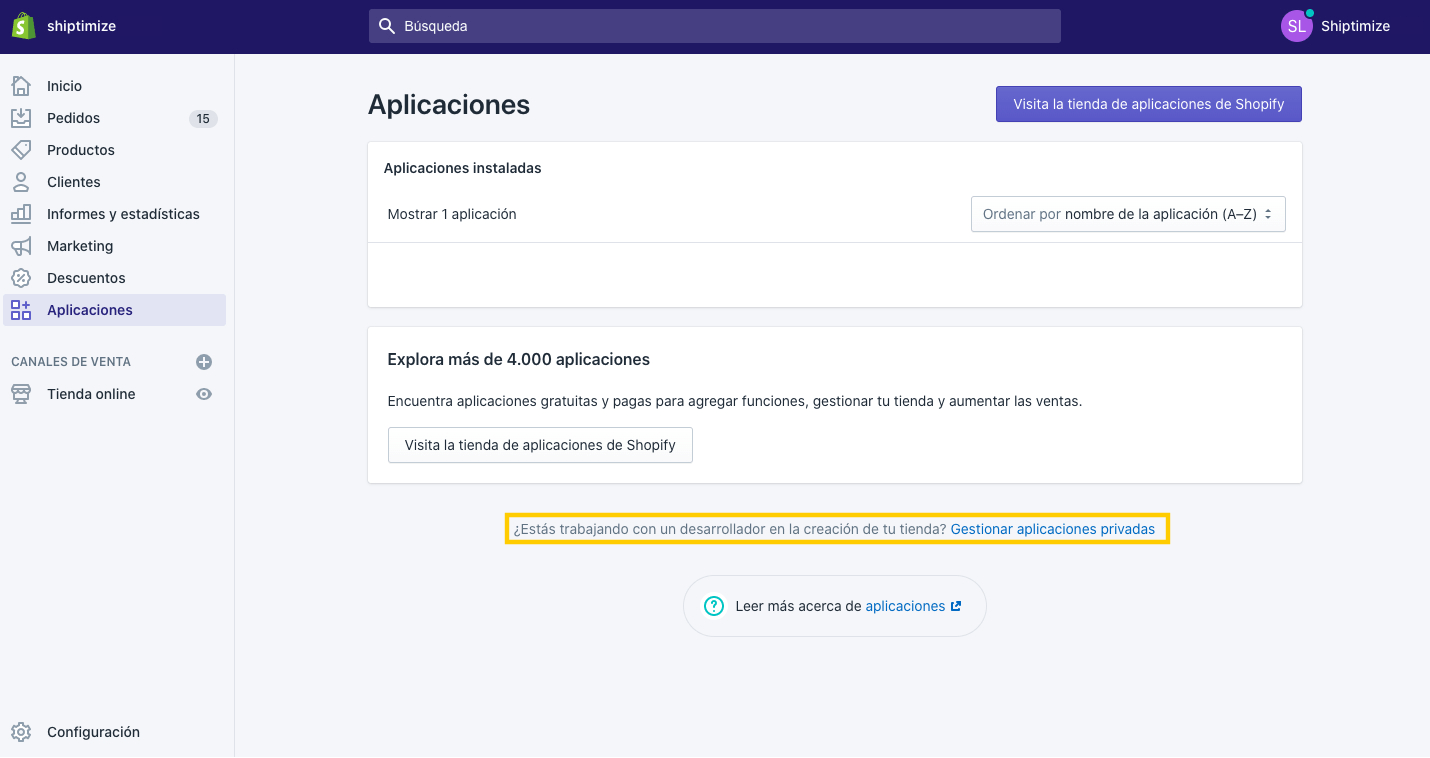
3. Haga clic en “Crear una nueva aplicación privada”
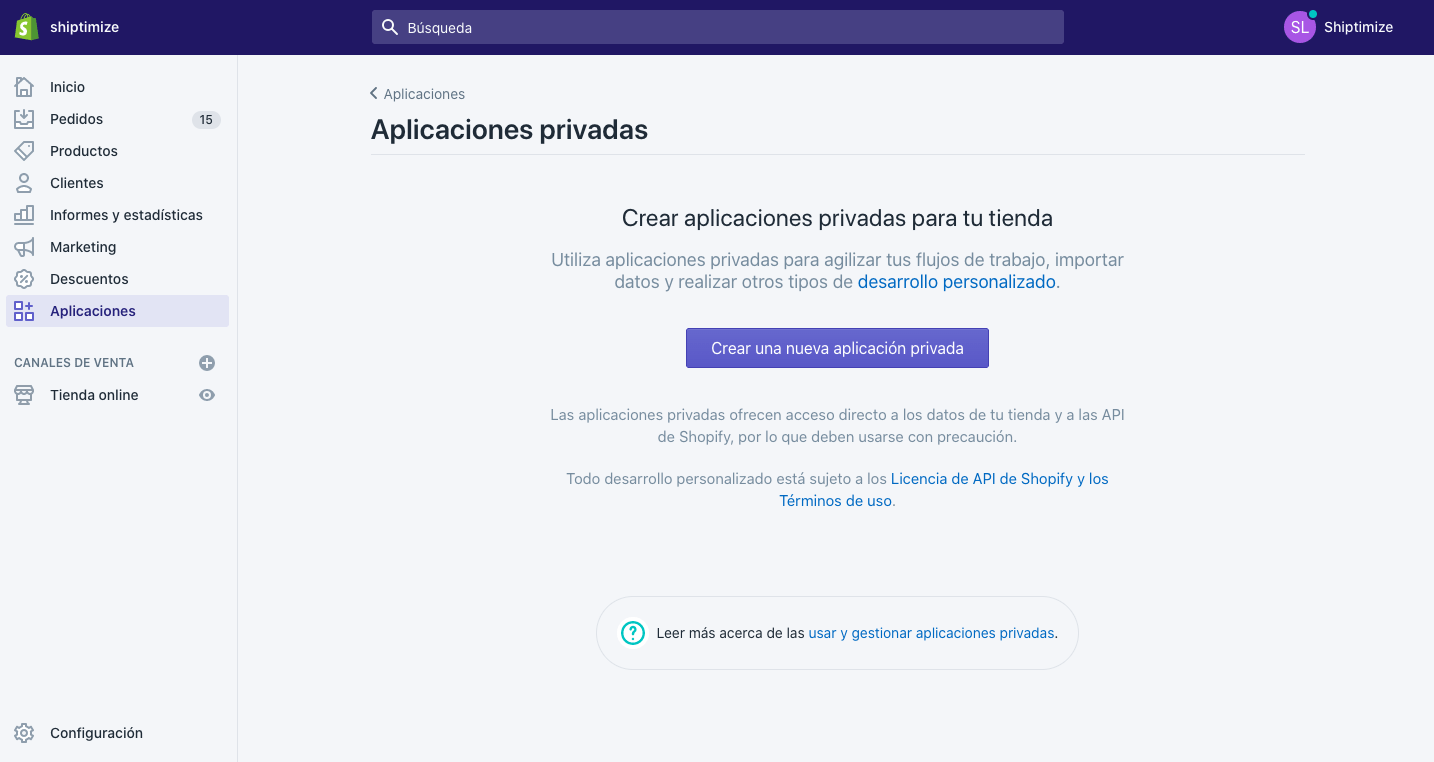
4. Cree un nombre para la aplicación y agréguelo al campo “Nombre de la app privada”. Sugerimos usar el nombre Shiptimize para una fácil identificación.
5. En el campo “Correo electrónico del desarrollador de emergencia” inserte plugins@shiptimize.me
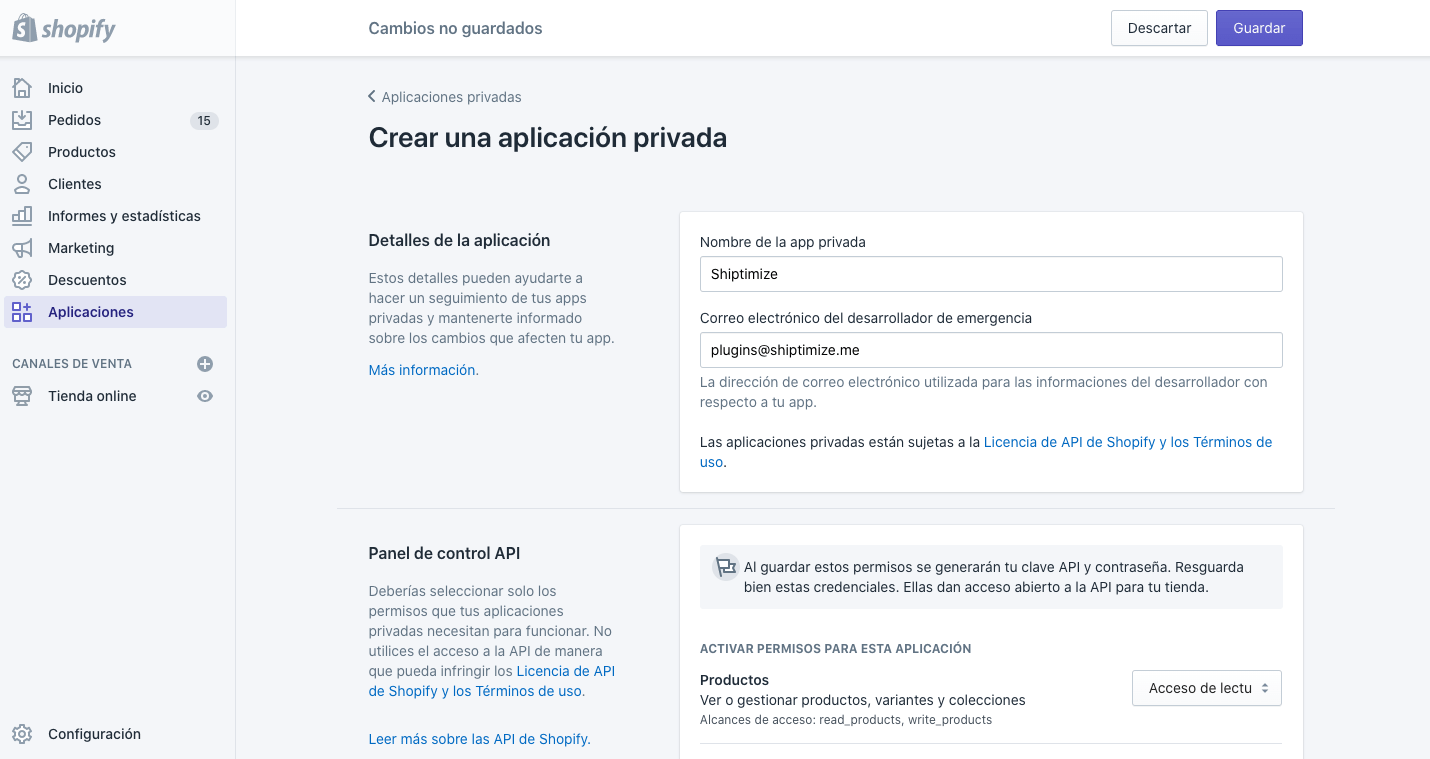
6. Haga clic en la opción “Mostrar permisos de la API del panel de control inactivos” y asegúrese de configurarlo de la siguiente manera:
Productos – Acceso de lectura
Shiptimize podrá leer los artículos de pedido necesarios para, por ejemplo, completar formularios de aduanas.
Clientes – Acceso de lectura
Esta opción permite que nuestra plataforma tenga acceso al correo electrónico del cliente.
Envíos – Acceso de lectura
Por lo tanto, puede elegir qué transportista combinar con qué métodos de envío.
Etiquetas de script – Leer y ecribir
Essa opção permite à Shiptimize adicionar scripts ao checkout, sendo assim possível a exibição de opções como retirada em um pick-up point.
Inventario – Acceso de lectura
Si se ha definido un código HSCode, podemos tener acceso a él.
Pedidos – Leer y ecribir
Esta opción permite que Shiptimize tenga acceso a más información necesaria para completar las etiquetas de envío, como la dirección del destinatario.
Sucursales– Acceso de lectura
Esta opción es obligatoria para que Shiptimize pueda tener acceso a la ID del almacén y pueda actualizar los códigos de seguimiento.
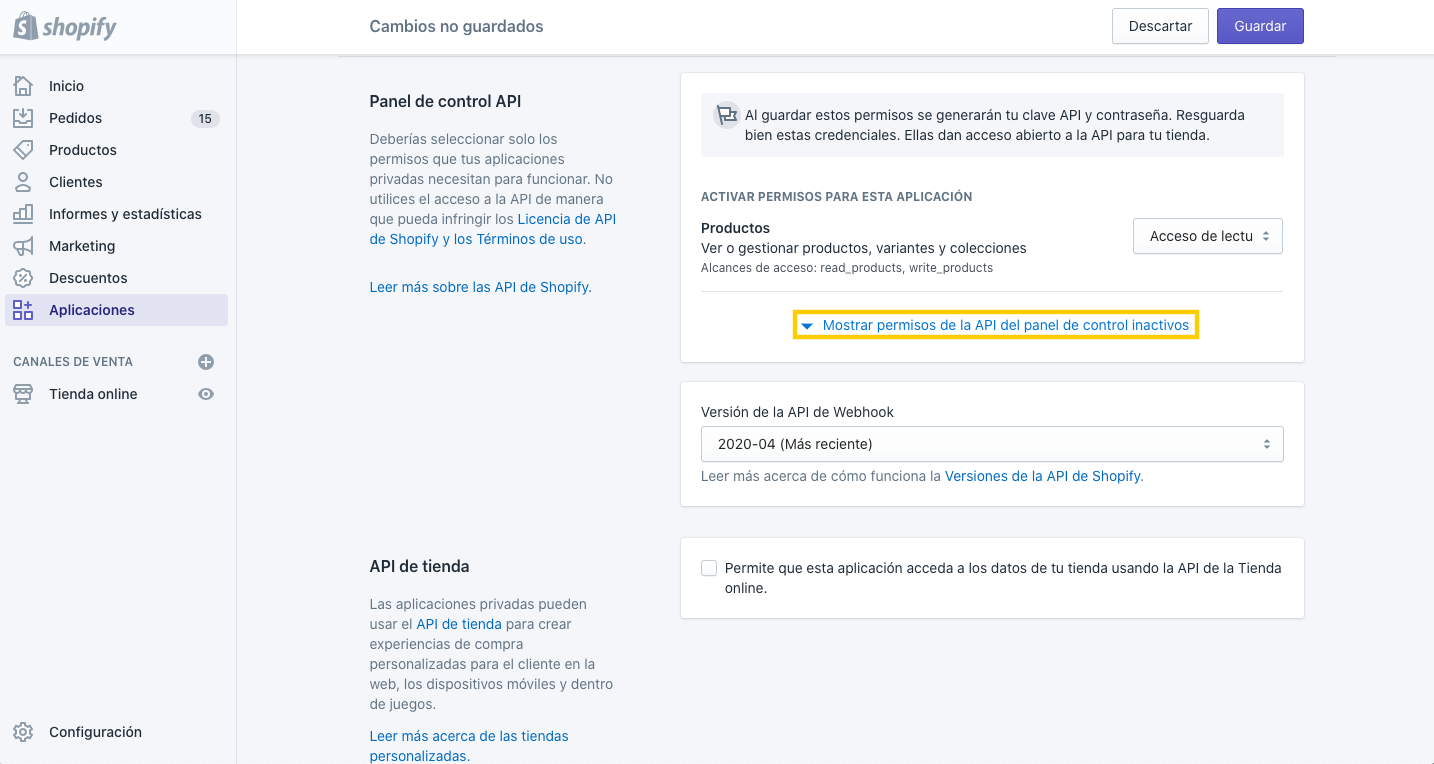
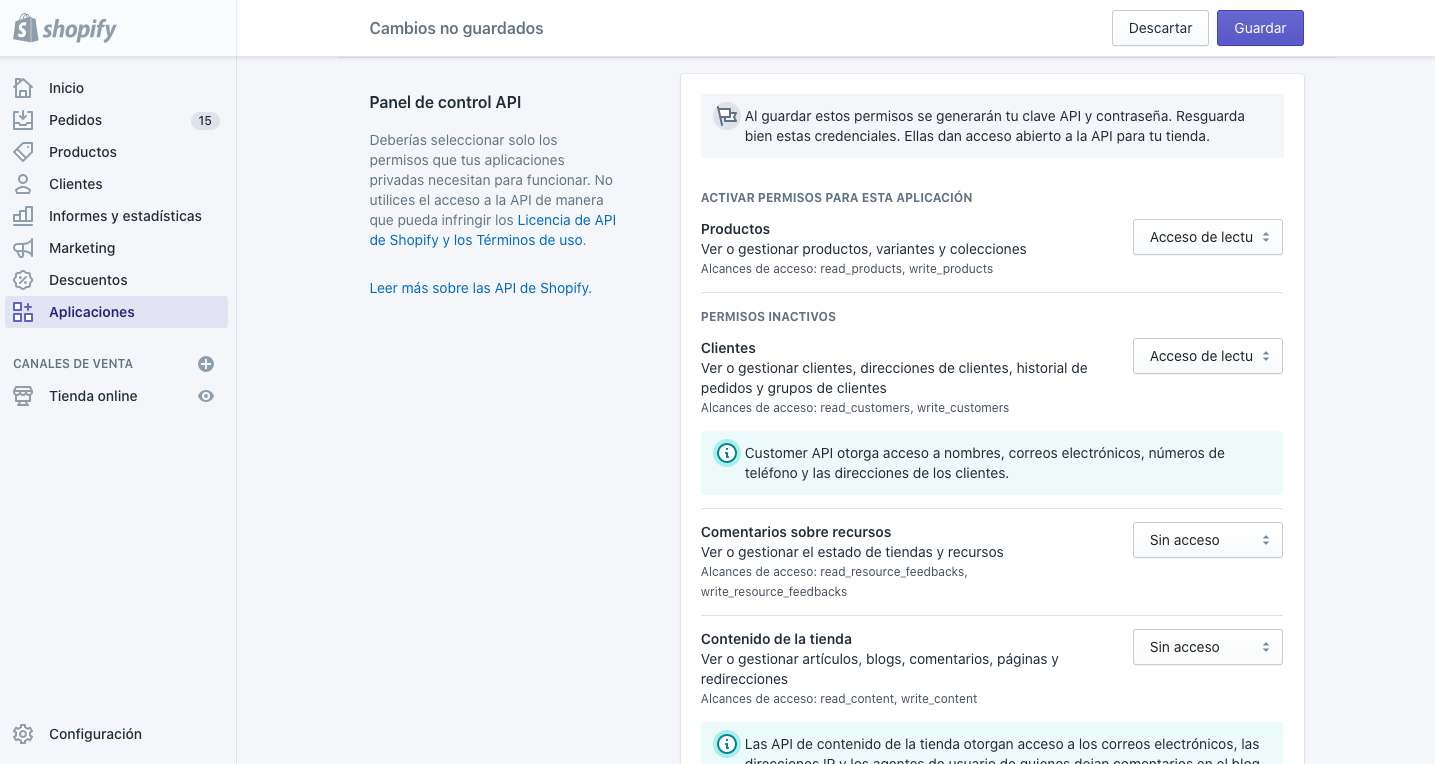
7. Haga clic en “Guardar”. Aparecerá un cuadro de texto pidiéndole que confirme la creación de la aplicación. Haga clic en “Crear aplicación”.
8. En la siguiente pantalla, en la sesión Panel de control API, tendrá acceso a una Clave API y una contraseña que deben insertarse en la plataforma Shiptimize. Para hacer esto, abra la plataforma Shiptimize en una pestaña separada.
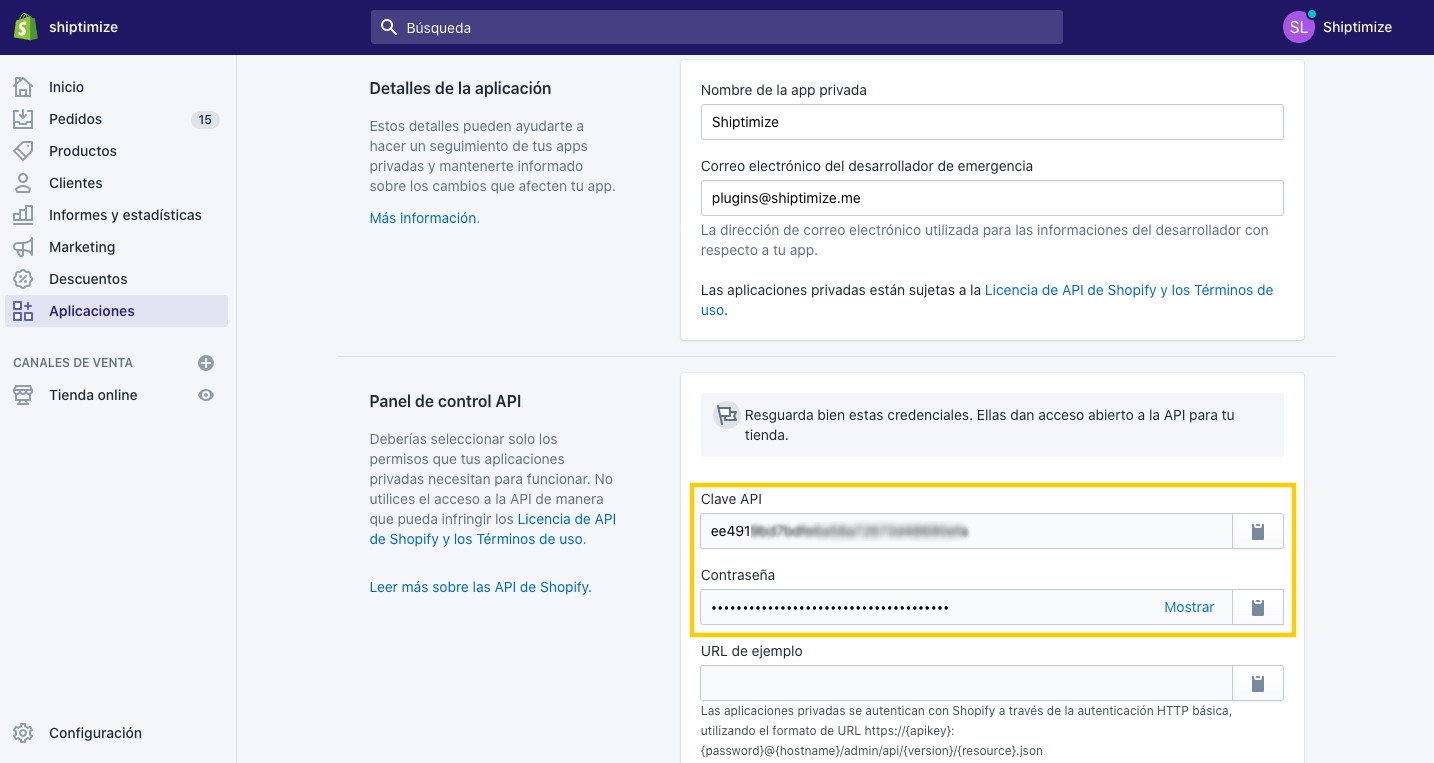
9. Vaya a “Ajustes”> “Conectar”> “Detalles De La Tienda”.
10. Agregue una tienda “Shopify”. Compruebe que el Name (Of Shop) coincida con su {nombre de la tienda}.myshopify.com, incluido myshopify.com.
13. Copie la clave API y la contraseña proporcionadas por Shopify y péguelas en los campos API Key y Password.
12. Haga clic em “Guardar”.
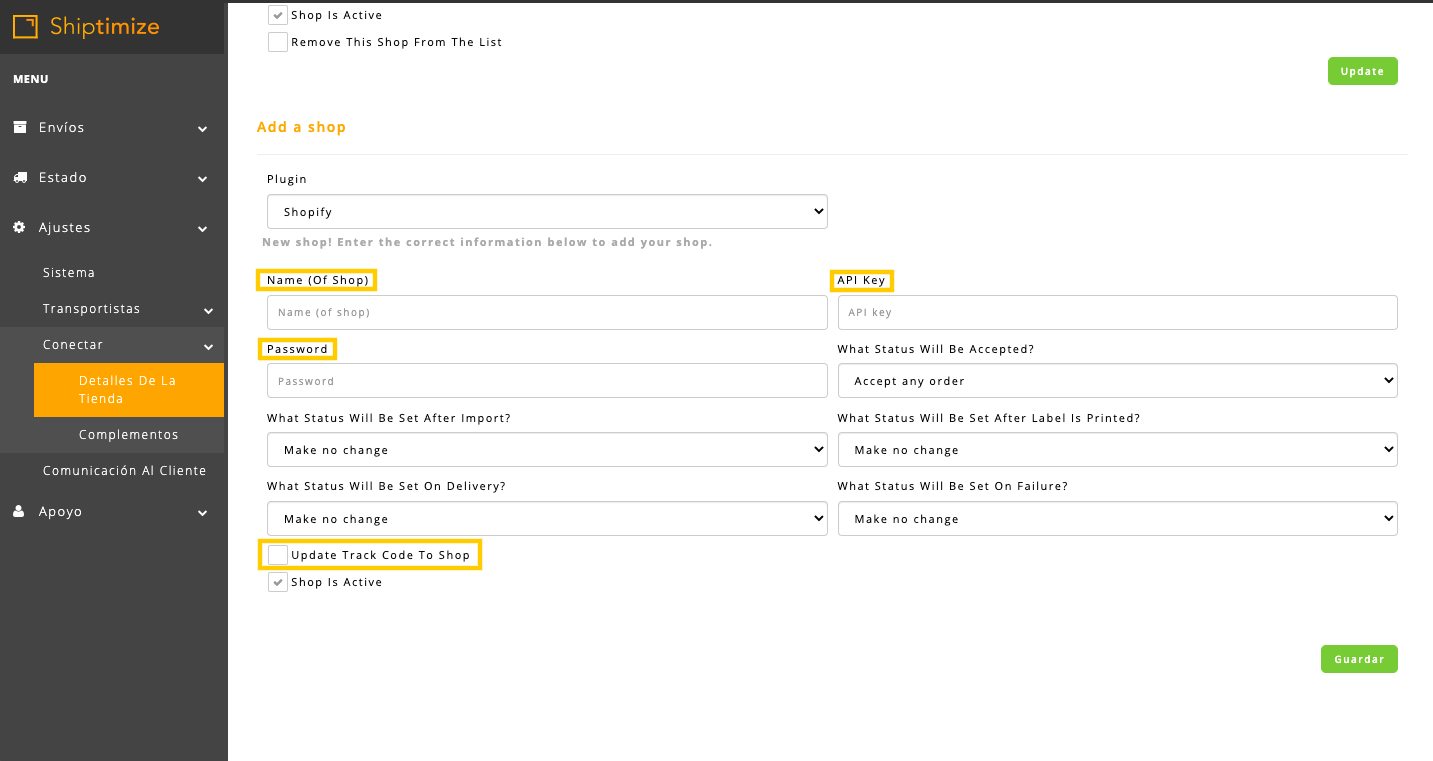
¡Listo! Ahora solo elija la configuración que mejor se adapte a su negocio y comience a hacer sus envíos. Si tiene alguna pregunta, no olvide que siempre puede contar con nuestras guías de configuración y la ayuda de nuestro soporte.
Respuesta corta: sí, mucho. Pero si aún tiene dudas sobre qué son las plataformas de envío, cómo funcionan y si realmente son una opción para su tienda en línea, le sugerimos leer este artículo aquí.
© Shiptimize 2021 – Todos los derechos reservados